Stampare in 3D delle creazioni bi-dimensionali suona ridicolo ed è come uno spreco del potenziale della stampa 3D. Non è vero? Bene, proveremo a farvi cambiare idea. Usare una stampante 3D per stampare su tessuto può portare a grandi risultati e potrebbe anche farvi risparmiare un po’ di soldi. Con questa guida, sarete in grado di creare fantastiche e originali t-shirt per tutti i giorni!
Abbiamo cercato online articoli simili e video, trovandone alcuni, ma c’è sempre una fregatura. Fondamentalmente, in ogni articolo manca almeno una di queste tre cose: come progettare un buon modello stampabile su tessuto, quali impostazioni di stampa dovrebbero essere utilizzate, o come far aderire la stampa al tessuto in modo corretto.
È interessante notare al riguardo che nessuno degli articoli disponibili utilizza una delle nostre stampanti Original Prusa per stampare direttamente su tessuto. Il motivo è abbastanza semplice: la Original Prusa i3 MK3S+ e la Original Prusa MINI+ sono così compatte che non è possibile piegare una maglietta intorno al piano di riscaldamento senza che sia d’intralcio ai movimenti della stampante. Ma questa non è una ragione per arrendersi! Vi mostreremo un trucco speciale per risolvere questo problema.
Creare un modello 3D da un’immagine
Se non avete un vostro modello e volete usare un’immagine, c’è parecchio da fare. La preparazione del modello 3D è sicuramente il passo più difficile di questa guida.
Molti di noi non hanno il tempo né la motivazione per progettare i propri disegni, quindi vi mostreremo come preparare un modello da un’immagine .png. Notate che dovrete fare un modello 3D con un certo spessore, anche se in pratica starete stampando un’immagine 2D.
 |
 |
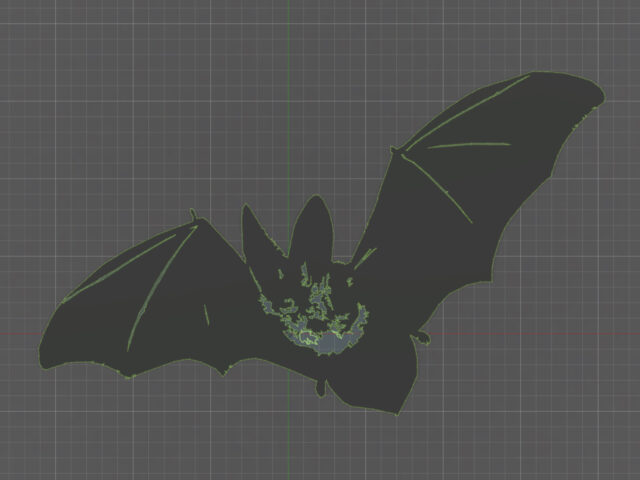 |
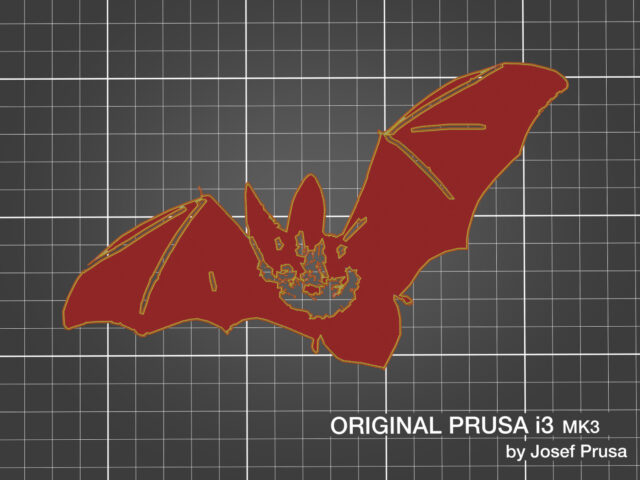 |
Preparazione del modello dall’immagine .png al g-code
Ok, questo può sembrare un po’ scoraggiante: avremo bisogno di 3 programmi diversi. Inkscape, Autodesk Fusion 360, e PrusaSlicer. Per essere precisi: dovrete trasformare l’immagine .png in vettori (Inkscape), sistemare lo schizzo vettoriale, estruderlo in un modello 3D (Fusion 360) e infine regolare le dimensioni del modello e prepararlo per la stampa (PrusaSlicer).
Trasformare l’immagine in vettori in Inkscape
Il programma Inkscape permette di convertire un normale file grafico bitmap in un file grafico vettoriale in formato .svg. Questo file può essere successivamente caricato su uno schizzo esistente in un programma di modellazione 3D e modificato. La conversione di un file .png in .svg può essere fatta usando alcuni strumenti online (https://convertio.co), ma molto probabilmente causerà diversi problemi nel file .svg, per esempio, lascerà linee irregolari, renderà l’intero disegno disordinato, ecc. È molto meglio scaricare Inkscape (gratuito, con un sacco di videoguide su youtube) in cui potete regolare le impostazioni e vedere i cambiamenti prima di esportare il file .svg. Basta andare su File / Import, scegliere il vostro file .png, poi cliccare sulla scheda Path / Trace bitmap. Qui avrete diversi parametri che influenzano l’immagine. Prendetevi il vostro tempo per provarli, non dimenticate di aggiornare l’anteprima per vedere i cambiamenti. Infine, andate su File / Save As e scegliete il formato .svg. Il primo passo è fatto.
Correggere lo schizzo ed estrudere in 3D in Autodesk Fusion 360 (o simile)
Per questo passo, è possibile scegliere una molteplicità di programmi progettati per la modellazione 3D. La cosa più importante è che il programma permetta di inserire un file .svg in uno schizzo e di modificarlo. Ora è il momento di correggere le varie imperfezioni del vostro disegno, per esempio collegando le linee vaganti o cancellando le parti indesiderate. Poi, basterà estrudere lo schizzo (renderlo per esempio spesso 1 mm) ed esportarlo come modello 3D (.3mf, .stl, o .obj). Questo passo può essere fatto anche con un programma semplice come Autodesk Tinkercad.
Preparazione per la stampa (PrusaSlicer)
In PrusaSlicer è possibile regolare le dimensioni come serve. È importante sbloccare i valori di scala (icona del lucchetto) per poter regolare ogni dimensione separatamente. Poi, digitare il valore Z che è adatto per uno strato (PLA o altri materiali duri e non traslucidi) o due strati (filamenti flessibili). Se stampate con un’altezza di strato di 0,15 mm e avete bisogno di due strati, non dimenticate di impostare l’altezza del modello a 0,35 mm. L’altezza predefinita del primo strato è di 0,2 mm e il valore effettivo di 0,15 mm parte dal secondo strato.
Ora, se decidete di stampare i modelli da stirare, vi suggeriamo di usare le impostazioni di stampa predefinite. Ma se pensate di stampare direttamente sul tessuto, vi consigliamo di usare delle regolazioni diverse:
- Disattivare il raffreddamento della stampa – Impostazioni filamento / raffreddamento.
- Diminuire la velocità al 20% – Il modo più semplice è quello di impostarla direttamente sulla stampante durante il lavoro di stampa vero e proprio.
- Aumentare il flusso al 150% – Questo può essere impostato in Impostazioni filamento / Filamento / Moltiplicatore di estrusione o direttamente sulla stampante durante la stampa.
- Aumentare la temperatura dell’ugello di 10-20 °C per il primo strato, il materiale si impregnerà leggermente nel tessuto – Questo può essere impostato in Impostazioni filamento / Filamento.
- Disattivare le funzioni skirt e brim in Impostazioni di stampa / Skirt e brim. Questi sarebbero molto difficili da rimuovere dal tessuto.
- Potreste voler modificare un po’ le retrazioni – andate in Impostazioni del filamento / Sovrascrittura del filamento / Sollevamento Z e aumentate il valore da 0 a 1 mm. Altrimenti, l’ugello disegnerà linee indesiderate sulla maglietta.
Andiamo a stampare
Ci sono due modi per stampare su una t-shirt (o fondamentalmente su qualsiasi tessuto). Entrambi hanno diversi pro e contro e dipende solo da voi quale metodo è più conveniente. Se non siete sicuri delle vostre capacità di stampa 3D, ma non vi dispiace un po’ di post-elaborazione, vi consigliamo di scegliere il primo metodo.
Modelli da stirare
La stampa di modelli da stirare offre una grande libertà nel cambiare il disegno della maglietta più e più volte. Se non si riscaldano abbastanza i modelli, andranno via dopo un lavaggio e la t-shirt potrà essere riutilizzata ancora.
Prima di iniziare a stampare, non dimenticate di specchiare il modello in PrusaSlicer!
C’è un grande vantaggio nella stampa di modelli da stirare: non è necessario fare alcuna preparazione extra per la stampa (e per la stampante), si possono semplicemente stampare due strati e stirarli sul tessuto usando la carta da forno.
Lo svantaggio principale sta nel manipolare il modello e nel posizionarlo correttamente su un tessuto. Vari modelli tendono a deformarsi dopo la stampa e alcune piccole parti possono attaccarsi alle superfici a causa dell’elettricità statica. Questo può causare difficoltà nel mettere tutto nel posto corretto prima di stirare.
Inoltre, se stampate usando un filamento flessibile, specialmente TPEE (Filaflex), non dimenticate di stendere uno strato di colla stick (PVA) sulla superficie di stampa. In caso contrario, il modello si deformerà inevitabilmente durante la rimozione dal piano.
Naturalmente, c’è una soluzione semplice che mitiga i due lati negativi ed è la stampa di modelli direttamente su carta forno. Per farlo, è necessario stendere la carta il più possibile sulla superficie di stampa e fissarla con delle clip, in modo che non collida con i movimenti della stampante. Questo può sembrare difficile ma è fattibile, a patto di avere delle clip adeguate. Ma tenete a mente che la carta da forno ha una superficie liscia e scivolosa (può contenere silicone) che impedisce al filamento di attaccarsi ad essa (entrambi i lati sono generalmente inadatti alla stampa). Spalmate un sottile strato di colla stick su di esso prima di stampare e dovrebbe essere a posto. Stampate uno o due strati, a seconda del tipo di materiale e delle vostre preferenze, lasciate raffreddare e rimuovete attentamente la carta da forno con la stampa finita. Poi, rimuovere tutto ciò che non dovrebbe essere stampato sulla maglietta (skirt, fili, trasudazioni, linee di pulizia, ecc.) Tutto ciò che è sulla carta sarà stirato sulla maglietta!
Ora, prendete la carta con la stampa, mettetela sul tessuto (con la stampa rivolta verso il basso), e stiratela. Il miglior risultato con il ferro da stiro può essere ottenuto con un solo strato di PLA stampato. Il ferro da stiro dovrebbe essere il più caldo possibile per fondere il materiale correttamente. Un riscaldamento insufficiente porta a fratture e distacchi durante il lavaggio e l’uso. È interessante notare che il filamento flessibile (anche in uno strato) tende a sfocarsi ai lati invece di immergersi nel tessuto. La stiratura di TPU e TPEE è quindi sconsigliata e suggeriamo invece di stamparli direttamente sul tessuto.
Stampa TPEE stirata con dettagli sfumati e bordi mal attaccati
Logo PLA a due strati con dettagli sfumati
Se trovate dei residui di colla sulla vostra stampa o sulla maglietta stessa, basta lavarle in acqua calda per sciogliere la colla PVA. La stampa PLA stirata correttamente dovrebbe aderire al tessuto abbastanza da resistere al processo di lavaggio in lavatrice (e anche all’asciugatrice). Potreste trovare alcune rughe e imperfezioni sul vostro indumento dopo averlo lavato, ma non preoccupatevi, queste rughe scompariranno dopo averlo stirato di nuovo. Basta non dimenticare di usare la carta da forno, non volete avere del filamento fuso sul ferro da stiro.
Stampa PLA ben stirata
Stampa PLA mal stirata e danneggiata dopo il lavaggio
Stampa direttamente sul tessuto
Per prima cosa, abbiamo una cattiva notizia: stampare direttamente su una maglietta usando la Original Prusa MK3S+ o la Original Prusa MINI+ non è possibile senza qualche passo aggiuntivo. Pensando a tutti i vantaggi delle nostre stampanti, abbiamo trovato uno svantaggio ed è la mancanza di spazio tra il telaio e il piano di riscaldamento. Semplicemente non è possibile piegare una maglietta intorno al piano di riscaldamento senza impedirne il movimento.
La buona notizia è che abbiamo un semplice hack per risolvere. Basta stampare uno speciale inserto che va tra piano riscaldato e piastra di stampa. In questo modo, si dovrebbe essere in grado di piegare qualsiasi maglietta tra il piano termico e la piastra di stampa.
La preparazione della stampa non è difficile di per sé (la guida qui sotto è per Original Prusa MK3S+):
- Spostare la sonda PINDA circa 1 mm più in basso del solito, in alternativa, fare una calibrazione del primo strato e regolare Z il più in alto possibile. Andare su menu / impostazioni / sposta asse e spostare Z ad almeno 100 mm di altezza.
- Rimuovere la piastra di stampa, mettere l’inserto stampato sul piano riscaldato e posizionare la piastra di stampa in cima all’inserto. Tenete a mente che tutto dovrebbe essere il più livellato possibile e ben posizionato. Qualsiasi imperfezione potrebbe portare al fallimento della stampa.
- Posizionare la maglietta su una piastra d’acciaio e tenderla leggermente. Usate dei piccoli perni (pioli) per tenerla in posizione, ma lasciate che la stampante si muova senza problemi.
- Attaccare del nastro PP nel punto in cui viene stampata la linea di spurgo (o la torre di spurgo sulle MMU2), altrimenti il filamento potrebbe attaccarsi alla maglietta e danneggiarla. Applicare uno strato di colla stick sul nastro per aumentare l’adesione del filamento.
- Riavviare la stampante. Deve essere inconsapevole di quale sia la posizione Z in questo momento.
- Inserire il filamento di PLA e stampare una stampa di prova o eseguire la calibrazione del primo strato.
- Regolare il valore di Live Z. L’ugello deve essere abbastanza basso per depositare il filamento sul tessuto, ma anche abbastanza alto per non solcare il tessuto durante il movimento.
- Dopo aver trovato la giusta altezza Z, fermate la stampa, rimuovete con attenzione qualsiasi residuo di filamento, cambiate il filamento se necessario, e stampate.
- Aumentare leggermente la temperatura (10-20 °C), aumentare il flusso (fino al 120-150%) e diminuire la velocità (quella ottimale è circa il 20%).
- Potrebbe essere utile stirare la maglietta dopo la stampa per far aderire meglio la stampa al tessuto. Basta non dimenticare di usare la carta da forno – non si vuole avere la plastica fusa sul ferro da stiro.
Suggerimento: Non dimenticate di ricontrollare le impostazioni di PrusaSlicer. Le funzioni skirt e brim devono essere disattivate, le retrazioni e la funzione Solleva Z devono essere più alte per evitare di lasciare macchie e stringhe dietro. Il filamento potrebbe attaccarsi al tessuto così bene da poter danneggiare i vestiti quando si cerca di rimuoverlo.
Qualche consiglio extra
Abbiamo scelto due tipi di materiali per la stampa 3D su magliette: PLA e filamenti flessibili. La ragione di questa scelta è la buona stampabilità e l’aspetto piacevole del PLA e l’alta resistenza e flessibilità dei filamenti a base di TPU/TPEE.
Se avete intenzione di cambiare regolarmente le stampe sulla vostra maglietta, vi suggeriamo di utilizzare sia modelli da stirare con filamenti flessibili sia di stampare il PLA direttamente sulla vostra maglietta ma con una temperatura ordinaria (215 °C).
Se volete che la stampa sia permanente, provate a stampare il filamento flessibile direttamente sul tessuto. Aumentando la temperatura di 15 °C e il flusso al 120% si otterrà una grande adesione. Se fatto correttamente, probabilmente non sarà possibile rimuovere la stampa senza danneggiare il tessuto. Non dimenticate che avete bisogno di una stampante 3D correttamente funzionante e di un PrusaSlicer ben impostato. Qualsiasi errore sarà stampato sul tessuto! Un’altra variante, meno permanente, è una stampa da stirare in PLA (singolo strato) che dovrebbe penetrare nel tessuto se riscaldata correttamente.
E non dimenticate che potete scaricare i modelli usati qui su prusaprinters.org.
Allora, come è andata? Non dimenticate di condividere i vostri risultati online! C’è molto margine per la creatività. Non vediamo l’ora di vedere i vostri risultati e come sempre: Buona stampa!








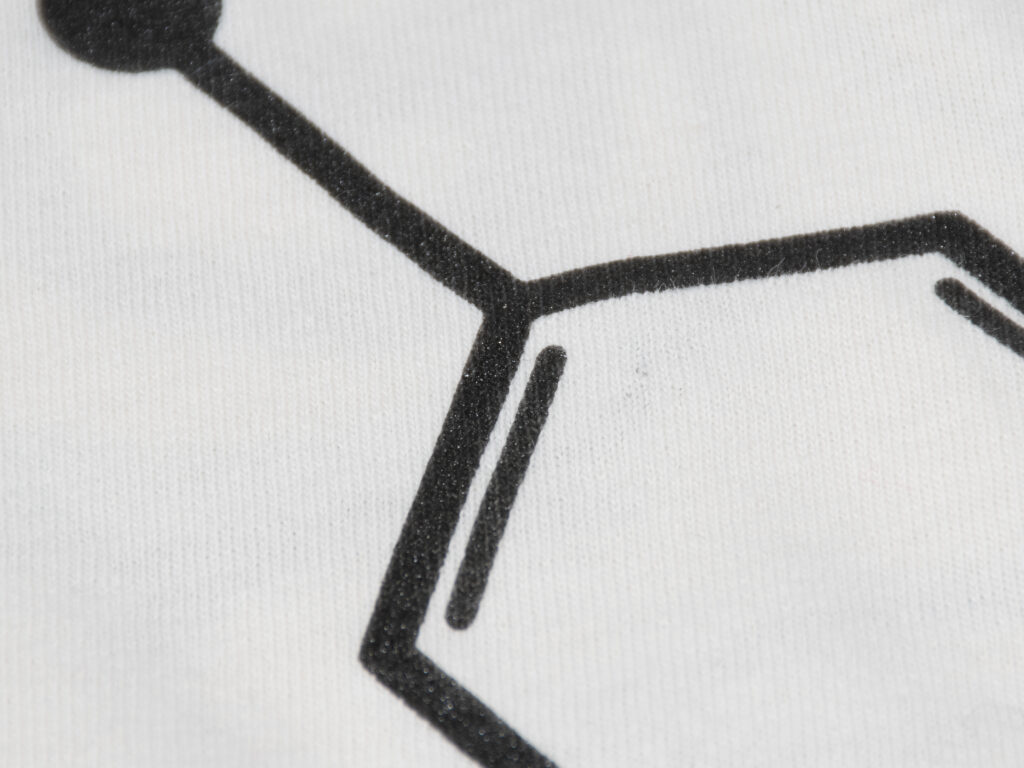
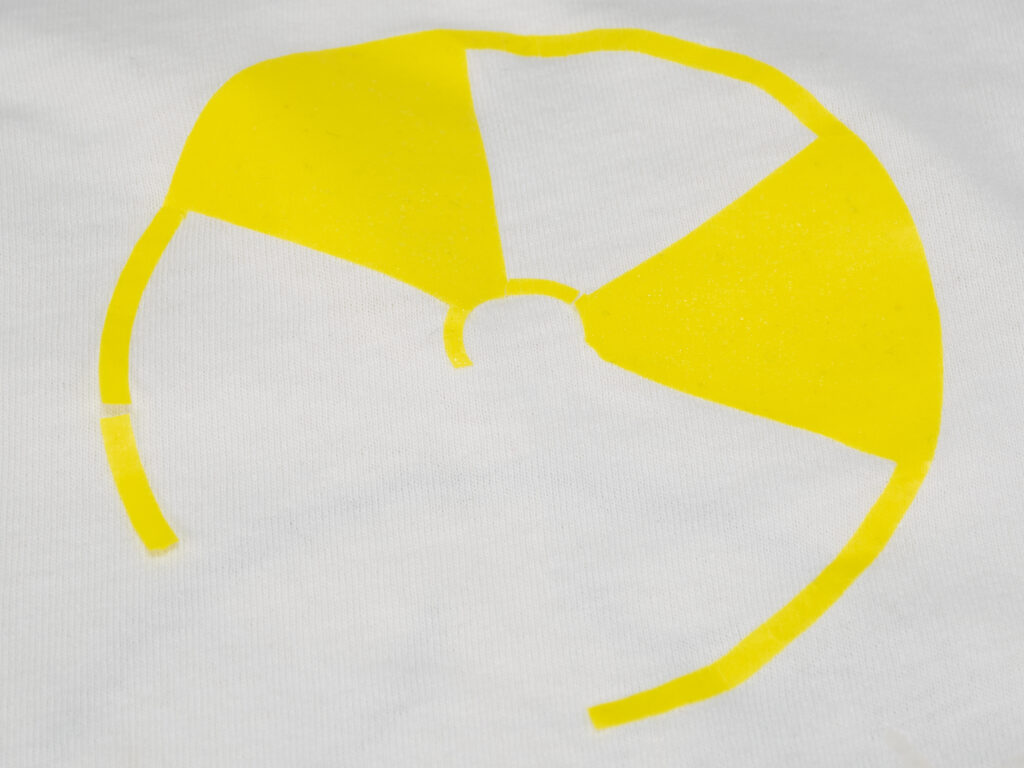



Devi essere connesso per inviare un commento.